Tạo Blog WordPress (Hướng dẫn đầy đủ nhất cho người mới)
Mục Lục
Tạo Blog WordPress (Hướng dẫn đầy đủ nhất cho người mới)
Tạo một blog trên WordPress là một quá trình tương đối dễ dàng và có thể được thực hiện bởi người mới sử dụng nền tảng này. Dưới đây là hướng dẫn đầy đủ cho người mới để tạo một blog trên WordPress:
Bước 1: Chọn Nền Tảng WordPress
1.1. Điều hướng đến trang chính thức của WordPress: Truy cập trang web chính thức của WordPress tại https://wordpress.org.
1.2. Tải xuống phiên bản WordPress miễn phí: Nhấn vào nút “Tải về WordPress” để tải xuống phiên bản WordPress miễn phí và lưu nó trên máy tính của bạn.
Bước 2: Chọn Dịch Vụ Hosting
2.1. Chọn dịch vụ hosting: WordPress cần một dịch vụ hosting để lưu trữ dữ liệu của bạn. Có nhiều dịch vụ hosting khác nhau mà bạn có thể chọn, như Bluehost, SiteGround, HostGator, và nhiều dịch vụ khác. Đảm bảo chọn một dịch vụ hosting phù hợp với nhu cầu và ngân sách của bạn.
2.2. Đăng ký và đặt tên miền: Theo hướng dẫn của dịch vụ hosting bạn chọn, đăng ký và đặt tên miền (tên và địa chỉ web của blog của bạn). Một số dịch vụ hosting có cung cấp tên miền miễn phí trong gói hosting đầu tiên.
Bước 3: Cài Đặt WordPress
3.1. Đăng nhập vào tài khoản hosting: Sau khi bạn đã mua dịch vụ hosting và đặt tên miền, đăng nhập vào tài khoản hosting của bạn trên trang web của họ.
3.2. Cài đặt WordPress: Một số dịch vụ hosting có công cụ cài đặt WordPress tự động. Nếu không, bạn có thể tải xuống tệp cài đặt WordPress từ trang chính thức và làm theo hướng dẫn để cài đặt nó trên máy chủ của bạn.
3.3. Kết nối với cơ sở dữ liệu: Trong quá trình cài đặt WordPress, bạn sẽ cần cung cấp thông tin về cơ sở dữ liệu, chẳng hạn như tên cơ sở dữ liệu, tên người dùng, và mật khẩu, mà bạn đã tạo trong tài khoản hosting của bạn.
3.4. Hoàn tất quá trình cài đặt: Sau khi bạn đã cài đặt WordPress thành công, bạn sẽ nhận được thông tin đăng nhập vào trang quản trị WordPress của bạn.
Bước 4: Tùy chỉnh Blog Của Bạn
4.1. Đăng nhập vào trang quản trị WordPress: Truy cập trang quản trị WordPress của bạn bằng cách điền địa chỉ web của bạn, sau đó thêm “/wp-admin” vào cuối (ví dụ: yourwebsite.com/wp-admin) và đăng nhập bằng thông tin đăng nhập của bạn.
4.2. Chọn một giao diện (theme): WordPress cung cấp nhiều giao diện khác nhau để bạn có thể tùy chỉnh ngoại hình của blog. Bạn có thể tìm kiếm và cài đặt giao diện thích hợp trong mục “Giao diện” (Themes) trong trang quản trị WordPress.
4.3. Thêm các plugin cần thiết: WordPress có một loạt plugin mà bạn có thể sử dụng để mở rộng tính năng của blog. Cài đặt các plugin cần thiết cho blog của bạn, chẳng hạn như SEO plugin, plugin chia sẻ mạng xã hội, và các plugin bảo mật.
4.4. Viết và xuất bản bài viết đầu tiên: Bây giờ bạn có thể viết bài viết đầu tiên của mình bằng cách chọn “Bài viết” (Posts) và sau đó “Thêm mới” (Add New). Sau khi bạn hoàn thành bài viết, nhấn nút “Xuất bản” (Publish) để công bố nó trên blog của bạn.
Bước 5: Quản Lý và Phát Triển Blog
5.1. Liên tục viết bài: Hãy viết và cập nhật bài viết thường xuyên để giữ blog của bạn luôn có nội dung mới.
5.2. Tương tác với độc giả: Hãy tương tác với độc giả của bạn thông qua các bình luận và mạng xã hội.
5.3. Sử dụng công cụ phân tích: Sử dụng công cụ phân tích web để theo dõi lượng truy cập và hiểu rõ hơn về đối tượng độc giả của bạn.
5.4. Tìm hiểu thêm về WordPress: Nếu bạn muốn tùy chỉnh và phát triển blog của mình, hãy tìm hiểu thêm về các tính năng và plugin của WordPress, hoặc có thể cân nhắc thuê một nhà phát triển WordPress để giúp bạn.
Hãy nhớ rằng việc phát triển một blog cần thời gian và kiên nhẫn. Hãy làm theo đam mê của bạn và không ngừng cải thiện để xây dựng một blog thành công.
Bạn đang đọc: Tạo Blog WordPress (Hướng dẫn đầy đủ nhất cho người mới)
Telegram
169 Shares
Cách đây hơn 5 năm Ngọc đã tạo blog wordpress trên một chiếc máy tính vỡ góc chỉ với ngân sách … 0 đồng !
Sự thật là thế !
Bạn hoàn toàn có thể xem blog wordpress không lấy phí đó tại đây : https://ngocdenroi.wordpress.com
Đó chính là blog mà Ngọc tạo ra và viết những bài tiên phong trên nền tảng WordPress. com
Ngọc biết rằng hầu hết tổng thể mọi người khi muốn mở màn một blog thì bạn sẽ rất phân vân bởi những câu hỏi như thế này : Tôi có nên mua một tên miền ? Nên mua hosting tại đâu ? Không biết tôi theo đuổi việc làm viết blog được đến khi nào ? Lỡ tôi không hề liên tục viết thì sao ? …
Vì thế trongbài viết này Ngọc sẽ san sẻ cho bạn cách để bạn BẮT ĐẦU VIẾT BLOG mà không mất bất kể ngân sách nào. Thật đấy, đây cũng chính là cách Ngọc mở màn và trong bài viết này Ngọc muốn chi sẻ lại quy trình đó với bạn .
Nhưng thứ nhất bạn hãy cùng đi qua 1 số ít điều sau đây trước khi bắt tay tạo một blog tiên phong nhé !
Bật dậy và vượt qua rào cản
Đây chính là điều đầu tiên mà Ngọc muốn nhắn nhủ tới bạn, nếu bạn đang muốn bắt đầu với một blog và biến nó thành công việc kinh doanh của chính mình thì hãy bật dậy và làm ngay.
Rào cản lớn nhất khi bắt đầu một công việc mới đó là sự sợ hãi hoặc đôi khi là sự thận trọng quá mức. Thận trọng là rất tốt nhưng nếu bạn sợ hãi thì công việc sẽ không được bắt đầu!
Nếu bạn đang thận trọng thì bài viết này chính là giải pháp cho bạn, bạn sẽ khởi đầu một blog chỉ với một địa chỉ email cùng với chiếc máy tính liên kết internet .
Ngoài ra không cần gì cả !
Thận trọng và triển khai kế hoạch một cách lâu dài hơn
Rất nhiều người khuyên bạn nên mở màn với một blog bằng cách mua tên miền + ĐK gói hosting. Ngọc cũng khuyên bạn nên như vậy NẾU bạn đã thực sự quyết tâm và muốn viết blog một cách chuyên nghiệp .
Còn nếu bạn chưa tìm ra khuynh hướng cho riêng mình, hoặc còn đang phân vân thì bạn nên thận trọng và triển khai từng bước một để giảm thiểu sự rủi ro đáng tiếc. Tức là khởi đầu một blog với ngân sách 0 đồng, đây là cách để bạn tự kiểm chứng xem bản thân có thấy thích và hoàn toàn có thể liên tục .
Bạn cũng đã nghe nói về nền tảng blogger ( blogger.com ) phải không ? Một nền tảng không lấy phí để mở màn viết blog, rất nhiều người mở màn với nền tảng này và hầu hết sau đó họ đều chuyển sang WordPress .
Bạn hãy lên Google và tìm kiếm từ khoá “ chuyển blogger sang wordpress ” thử nhé, bạn sẽ thấy tác dụng rất nhiều người đang muốn chuyển như vậy. Đơn giản vì WordPress là nền tảng viết blog thông dụng nhất, can đảm và mạnh mẽ nhất .
Vì thế nếu bạn đang muốn mở màn, hãy tâm lý về kế hoạch lâu dài hơn. Do đó hãy khởi đầu tạo blog trên WordPress thay vì trên Blogger để rồi sau đó lại phải thực thi một bước chuyển từ nền tảng này sang nền tảng khác .
Hiểu một chút ít về WordPress ( phiên bản không lấy phí và trả phí )
WordPress có hai phiên bản đó là không tính tiền và trả phí .
Bạn hoàn toàn có thể mở màn viết blog trên WordPress. com ( không tính tiền ) và sau đó nếu bạn cảm thấy yêu thích và muốn viết blog chuyên nghiệp thì vận động và di chuyển sang WordPress. org ( trả phí – tức là sử dụng tên miền riêng và tàng trữ blog của bạn trên host riêng ) .
Ngọc đã khởi đầu như vậy, bạn đang đọc bài này tức là bạn đang ở trên blog của Ngọc và nó được tàng trữ trên host riêng với tên miền https://evbn.org
[note note_color=”#c0dfc1″]Dừng lại một chút: Nếu bạn muốn tạo ngay một blog tự lưu trữ trên hosting riêng với tên miền riêng ngay từ hôm nay để sau này không cần các thao tác chuyển đổi phức tạp, thì hãy [ note note_color = ” # c0dfc1 ″ ] Nếu bạn muốn tạo ngay một blog tự tàng trữ trên hosting riêng với tên miền riêng ngay từ ngày hôm nay để sau này không cần những thao tác quy đổi phức tạp, thì hãy xem bài hướng dẫn chi tiết cụ thể này để có ngay một blog chuyên nghiệp nhé ! [ / note ]Cách đây hơn 5 năm, Ngọc đã khởi đầu với việc làm viết blog trên nền tảng WordPress. com trọn vẹn không lấy phí. Bạn hoàn toàn có thể một lần nữa xem blog đó tại địa chỉ https://ngocdenroi.wordpress.com
- Có ích cho bạn: Phân biệt WordPress.com và WordPress.org
Tạo blog WordPress không tính tiền và …
Về cơ bản bạn hoàn hoàn hoàn toàn có thể mở màn tạo một blog trọn vẹn không lấy phí và khi bạn quyết định hành động viết blog một cách chuyên nghiệp thì chỉ cần vận động và di chuyển tổng thể những bài viết của mình từ WordPress. com sang WordPress. org
Chúng ta mở màn nhé !
Bước 1 : Tìm hiểu về WordPress
WordPress là mã nguồn mở được viết bằng ngôn từ PHP, đây là một công cụ trực tuyến giúp bạn tạo ra một website / blog mà không cần biết bất kể một dòng code nào .
Tất cả những thao tác chỉ đơn thuần là là click, click và click để tạo ra một website / blog mà không cần sự tương hỗ từ những lập trình viên cũng như công ty phong cách thiết kế website .
Bước 2 : Bắt đầu với WordPress. com
Hãy khởi đầu ngay giờ đây để tìm hiểu và khám phá làm thế nào để tạo một blog WordPress của bạn trọn vẹn không tính tiền và trở thành một blogger chuyên nghiệp trong tương lai nhé
Bước 3 : Yêu cầu duy nhất là một địa chỉ email
Đó là điều chắc chắn, để tạo blog trên WordPress.com bạn chỉ cần duy nhất một địa chỉ email là đủ. Ngay tại trang chủ của WordPress.com chỉ cần nhấn nút “Get Started”

Bước 4 : Bạn muốn trang chủ blog nhìn như thế nào ?
Có 4 lựa chọn cho bạn :
- Hiển thị các bài đăng mới nhất
- Một trang chào mừng (welcome) ngay tại trang chủ
- Các bài đăng được sắp xếp dạng lưới (giống như giao diện của Pinterest)
- Một cửa hàng online
Thông thường chúng ta sẽ lựa chọn vào mục đầu tiên “A list of my latest posts” tức là hiển thị các bài đăng mới nhất. Đây chính là kiểu hiển thị phổ biến của một blog.

Bước 5 : Chọn một giao diện cho blog
Nếu bạn chọn vào 1 trong 3 lựa chọn tiên phong thì bạn sẽ được chuyển sang bước tiếp theo để chọn một giao diện ( theme ) cho blog của mình .
Lưu ý : Riêng với lựa chọn thứ 4 ( An trực tuyến store ) WordPress. com sẽ nhu yếu bạn nên ĐK dịch vụ hosting riêng kèm những plugin để bảo vệ một shop trực tuyến hoàn toàn có thể hoạt động giải trí được .
Bây giờ bạn hãy chọn một giao diện tương thích cho blog của mình nhé .

Bước 6 : Nhập tên miền của blog
Ở trang tiếp theo, nhập vào một tên miền mà bạn muốn. Đối với WordPress.com họ sẽ cung cấp cho bạn một tên miền miễn phí với dạng tên miền con như sau: ww.blogcuatui.wordpress.com
Vì thế bạn hãy tâm lý và chọn một tên miền mà trong tương tai bạn không phải đổi khác khi muốn chuyển dời blog của mình sang một hosting riêng .
Ví dụ trước đây Ngọc đã chọn ngocdenroi.wordpress.com và sau đó khi vận động và di chuyển sang dùng WordPress. org Ngọc đã ĐK luôn tên miền NgocDenRoi. com
Bạn cũng hoàn toàn có thể lấy tên riêng của mình làm tên miền cho blog hoặc bất kỳ tên gì bạn thích .
- Tham khảo thêm: 7 mẹo giúp chọn tên miền cho website/blog
Trong ví dụ này Ngọc sẽ nhập chữ blogcuatui vào ô tìm kiếm, ngay sau đó WordPress.com đã đề xuất một tên miền là blogcuatui.wordpress.com. Vì tên miền này chưa có ai đăng ký!

Bước 7 : Chọn một kế hoạch không tính tiền
Tất nhiên rồi ! Vì tất cả chúng ta đang cần một blog không tính tiền do đó hãy click vào lựa chọn tiên phong nhé !
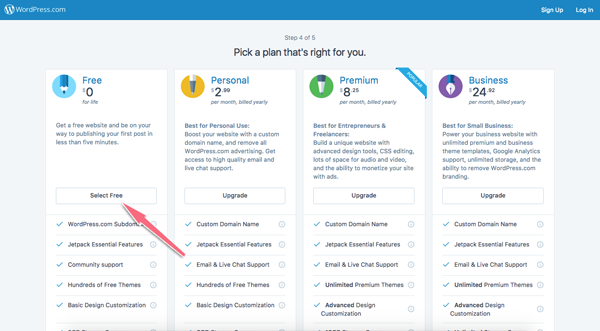
Bước 8 : Tạo thông tin tài khoản
Bạn sẽ được chuyển sang bước tiếp theo, tại đây hãy nhập địa chỉ mail, username ( tên đăng nhập ) và mật khẩu .
Nhấn “Create My Account”

Ngay sau đó bạn cần mở email và nhấp vào đường link để xác nhận. Lúc này bạn đã trong bước đầu tạo thành công xuất sắc một blog rồi đó .
Bước 9 : Cài đặt cho blog
Chọn “Setting” ở khu vực menu bên tay trái. Sau đó nhập tên blog vào ô “Site Title” sau đó viết một đoạn mô tả về blog của bạn vào ô “Site Tagline”
Chọn ngôn từ Tiếng Việt và múi giờ của Nước Ta là UTC + 7 .

Kéo xuống phía dưới bạn sẽ thấy 3 lựa chọn đó là :
- Public (công khai)
- Hidden (ẩn với mọi người)
- Private (riêng tư)
Chắc chắn là tất cả chúng ta sẽ chọn Pubblic rồi đúng không ? Vì tất cả chúng ta viết blog để nhiều người khác hoàn toàn có thể đọc được mà .
Nhấp “Save Settings” để lưu lại các cài đặt.

Bước 10 : Tạo hồ sơ cá thể của bạn
Để mọi người biết ai là kẻ đứng sau một blog, bạn cần update những thông tin của mình .
Ở góc phải, nhấn vào biểu tượng hình người sau đó nhập tên, họ và tên bạn muốn hiển thị cũng như một đoạn giới thiệu về bạn trong ô About Me.
Ngoài ra bạn có thể tải lên một hình ảnh đại diện (avatar) bằng cách nhấp vào mục “Update Profile Photo” ở góc trái.

Bước 11 : Viết bài tiên phong của bạn trên blog
Bây giờ là lúc bạn có thể viết bài đầu tiên trên blog rồi đó. Trên thanh menu hãy nhấn vào biểu tượng có chữ “Write”
Tiếp theo hay khởi đầu viết một tiêu đề và nội dung của bài viết vào ô soạn thảo bên dưới .

Bước 12 : Nhớ trình diễn bài viết của bạn một cách thích mắt
Bằng cách sử dụng những tính năng trong khu vực soạn thảo như :
- Định dạng bài đăng của bạn bằng biểu tương in đậm, nghiên nghiêng..
- Liên kết nó với bài đăng khác mà bạn muốn
- Chèn hình ảnh/video
- Chọn thẻ định dạng như H2, H3, H4 cho các tiêu đề phụ của bạn trong phần nội dung bài viết
- …
Bước 13 : Tạo phân mục, tag cho bài đăng và hình ảnh đại diện thay mặt
Nhìn sang phía tay phải bạn sẽ thấy menu “Categories & Tag”, click vào đó và nhập tên chuyên mục cũng như thêm một thẻ tag cho bài viết.
Ví dụ nếu bạn đang viết blog về chủ đề thời trang, tên bài viết của bạn là ” 5 cách phối đồ cho dân công sở” thì chuyên mục sẽ là ” Thời trang công sở” và tag sẽ là “cách phối đồ”
Nhấp tiếp vào mục “Ảnh tiêu biểu” sau đó tải lên một hình ảnh đại diện cho bài viết. Đây sẽ là hình ảnh hiển thị khi bạn chia sẻ bài viết lên mạng xã hội.

Bước 14 : Định dạng bài viết
Tiếp tục chọn mục “Post Format” sau đó chọn “Standard” để hiển thị bài đăng theo kiểu tiêu chuẩn. Bạn cũng có thể nhập vào URL của bài viết trong ô “Chuỗi cho đường dẫn tĩnh”, nhập vào đoạn mô tả của bài viết trong ô “Tóm tắt”

Bước 15 : Thiết lập và liên kết blog với mạng xã hội
Để bài đăng của bạn được chia sẻ lên các mạng xã hội khi xuất bản, hãy chọn mục “Sharing” sau đó bạn nhấn vào biểu nút “connect” để kết nối blog với các tài khoản mạng xã hội tương ứng.

Bước 16 : Xuất bản bài viết của bạn
Bây giờ kiểm tra lại nội dung và các thiết lập lần cuối, sau đó chỉ cần nhấn nút “Đăng bài viết” để xuất bản bài viết của bạn lên internet ngay thôi nào.

Và đây bài viết của bạn …
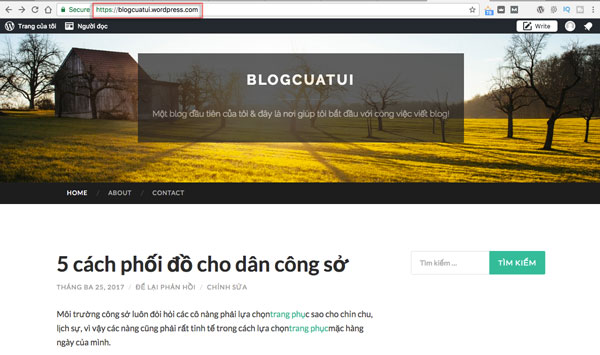
Bước 17 : Tạo những trang trên blog
Vừa rồi bạn đã biết cách tạo những bài viết ( post ). Bây giờ hãy dành chút thời hạn để tạo những trang trên blog nhé .
Thông thường đó sẽ là các trang “giới thiệu” “liên hệ”. Để tạo các trang này bạn chỉ cần truy cập menu “Trang” (hình dưới), sau đó bên tay ở mục “About” phải hãy viết mô tả về bạn, lý do vì sao bạn viết blog này… Trong mục “contact” hãy viết thônng tin liên lạc của bạn.

Đó, chúc mừng bạn ! Đây là toàn bộ những gì để bạn hoàn toàn có thể tạo một blog WordPress với ngân sách o đồng .
Bây giờ hãy liên tục viết những bài khác nữa, và nhớ là tập trung chuyên sâu vào nội dung. Điều mà Ngọc luôn muốn khuyên bạn đó là đừng quá chăm sóc đến giao diện blog, công dụng này nọ mà làm gì .
Trái tim của một blog là nội dung ! “ Trái tim ” có đập khoẻ, đập mạnh, đập liên tục thì blog đó mới thực sự “ sống ” !
Tiếp tục là gì ?
- Học một chút về SEO và viết bài đều đặn (ít nhất là 3 bài/tuần)
- Chia sẻ bài viết lên mạng xã hội, các hội nhóm có liên quan
- Gửi bài viết của bạn đến bạn bè, đặc biệt là những người quan tâm đến chủ đề mà bạn đang viết blog
- Đánh giá bằng cách xem số lượng truy cập vào bài viết (wordpress.com cho phép bạn thống kê những con số này)
- Xem các bình luận và phản hồi bình luận, đếm số lượt like, share, +1… trên các mạng xã hội
Điều này sẽ giúp bạn quyết định hành động xem mọi người phản hồi thế nào về blog của bạn. Qua đó bạn cũng hoàn toàn có thể tự nhìn nhận xem bạn có yêu việc làm viết blog không ? Liệu bạn hoàn toàn có thể theo đuổi việc làm viết blog chuyên nghiệp hay không ? …
Ok, nếu qua một khoảng chừng thời hạn bạn cảm thấy viết blog là một việc làm thực sự làm cho bạn hứng thú, bạn cảm thấy nôn nao để viết một bài và bạn thấy phấn khích khi đọc những lời phản hồi của fan hâm mộ .
Nếu thế, đây là lúc bạn nên chuyển dời blog của mình sang host riêng .
Còn không, hãy ở lại trên nền tảng không lấy phí và liên tục rèn luyện, trau dồi kiến thức và kỹ năng viết blog của bạn .
Bước 18 : Bắt đầu trở thành một blogger chuyên nghiệp
Đây là lúc bạn chuẩn bị đưa blog của mình từ một tên miền www.blogcuatui.wordpress.com (hơi thiếu chuyên nghiệp) và có phần khó nhớ tại WordPress.com sang một hosting riêng.
Nơi bạn hoàn toàn có thể toàn quyền quyết định hành động mọi công dụng và đặc biệt quan trọng là bạn hoàn toàn có thể “ chạy ” blog trên một tên miền riêng .
Đó chính là www.blogcuatui.com!
Để làm được điều này bạn cần một khoản ngân sách để ĐK một tên miền và thuê gói hosting ( nơi mà bạn dùng để chuyển dời và tàng trữ hàng loạt bài viết từ WordPress. com sang )
Bước 19 : Đăng ký tên miền – hosting và setup WordPress
Có rất nhiều công ty cung ứng dịch vụ tên miền và hosting, tất yếu chất lượng thì sẽ khác nhau và bạn cần phải lựa chọn ( đặc biệt quan trọng là dịch vụ hosting ) .
Hãy xem những bài viết nhìn nhận dịch vụ hosting uy tín nên dùng và quyết định hành động dựa vào số ngân sách mà bạn hoàn toàn có thể khởi đầu để góp vốn đầu tư cho việc làm viết blog chuyên nghiệp .
Cá nhân Ngọc luôn khuyên bạn nên sử dụng ngay dịch vụ hosting của HawkHost, đây là một công ty cung ứng hosting uy tín có sever tại HongKong và Nước Singapore vì vậy sẽ vận tốc rất tốt nếu bạn viết blog cho đối tượng người dùng người đọc tại Nước Ta .
Bây giờ hãy làm theo bài viết này để ĐK một tên miền + hosting và thiết lập WordPress với tổng ngân sách khoảng chừng 950.000 đ / năm .
Bước 20 : Cài đặt theme ( giao diện blog )
Sau khi setup WordPress trên host riêng thành công xuất sắc, bạn hoàn toàn có thể thiết lập một giao diện bản quyền ( trả phí ) nếu muốn blog thật sự chuyên nghiệp. Tất nhiên nếu chưa muốn bạn hoàn toàn có thể sử dụng giao diện không tính tiền ( có hàng nghìn giao diện không lấy phí cho bạn chọn )
Để cài đặt giao diện hãy chọn menu “Appearance” sau đó chọn “Themes”, chọn tiếp “Add new theme” tại đây bạn sẽ thấy rất nhiều giao diện miễn phí.
Chỉ cần chọn một giao diện phù hợp và nhấn “Install” để cài đặt.

Nếu bạn đã mua một theme trả phí, thì hãy cài đặt nó bằng cách nhấp vào ” Upload Theme” tải lên file từ máy tính của bạn và cấu hình theme theo hướng dẫn.
Bước 21 : Tuỳ chỉnh giao diện blog
Bạn hoàn toàn có thể vận động và di chuyển tổng thể nội dung bài viết từ nền tảng không tính tiền ( WordPress. com ) sang hosting riêng trên nền tảng ( WordPress. org ), nhưng giao diện ( theme ) thì không .
Vì thế sau khi setup giao diện bạn cần dành một chút ít thời hạn để thông số kỹ thuật. Đầu tiên là những widget, đây chính là những mục được nằm ở thanh bên ( bạn hoàn toàn có thể nhìn sang bên tay phải ở ngay bài viết này )
Bây giờ hãy vào mục “Appearance” -> “Widgets” để thêm các widget cần thiết vào thanh bên của blog.
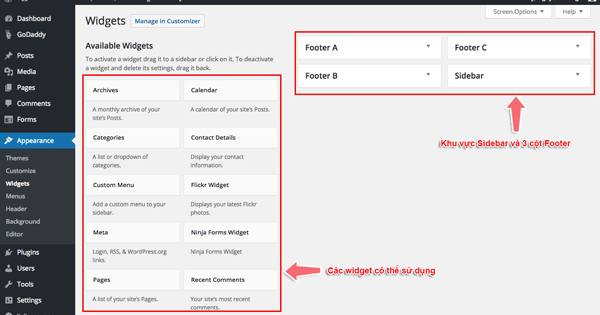
- Đừng bỏ qua: Hướng dẫn sử dụng Widget trong WordPress
Tiếp theo hãy tạo các menu bằng cách vào “Appearance” -> “Menu” để thêm các menu vào blog của bạn
Bước 22 : Cài đặt những plugin thiết yếu nhất
Plugins là một điều tuyệt vời nhất khi bạn sử dụng WordPress, nó được cho phép bạn lan rộng ra những tính năng thiết yếu để blog của bạn hoạt động giải trí tốt hơn và giúp bạn trở thành một blogger chuyên nghiệp hơn .
Thao tác cài đặt một plugin cơ bản giống như bạn cài đặt một giao diện cho blog. Bạn chỉ cần vào menu “Plugins” -> “Add New” -> tìm kiếm plugin bạn cần sau đó nhấn “Install Now”, đợi khoảng 5 giây nhấn “Active” để kích hoạt.

Tham khảo thêm bài viết : Top 10 plugin cơ bản và không tính tiền nhưng vô cùng thiết yếu cho bất kể blog nào .
Bước 23 : Di chuyển blog từ WordPress. com sang blog trên host riêng ( WordPress. org )
1. Trước tiên bạn cần Export tất cả các nội dung trên WordPress.com
- Quay trở về WordPress.com, sau đó chọn “Cài đặt” -> “Export All”
- Đợi vài giây sau đó nhấn nút “Dowload” để tải về một file nén chứa tất cả nội dung bài viết + hình ảnh của bạn

2. Sau đó bạn cần Import file dữ liệu này vào blog mới cài đặt trên host riêng
- Ở blog trên host riêng, bạn truy cập vào trang quản trị và chọn menu “Tools” -> “Import”
- Sau đó chọn “WordPress” và nhấn vào chữ “Install Now”

- Tiếp theo chọn “Run Import”, ở cửa sổ mới bạn chọn “Choose File” để tìm đến file dữ liệu đã lưu ở máy tính
- Nhấn “Upload file and Import”

Xong, như vậy là tổng thể nội dung của bạn đã được vận động và di chuyển từ WordPress. com ( nền tảng viết blog không lấy phí ) sang WordPress. org ( blog tàng trữ trên host riêng với một tên miền riêng ) .
Đây là tổng thể những gì mà cá thể Ngọc đã từng trải qua, Ngọc khởi đầu một blog với hai bàn tay trắng và từ từ tăng trưởng nó lên thành một blog chuyên nghiệp, một việc làm kinh doanh thương mại toàn thời hạn như ngày thời điểm ngày hôm nay .
Mọi việc diễn ra đúng như bài viết này đấy !
Vì thế nếu bạn đang muốn mở màn viết blog, Ngọc kỳ vọng bài viết này sẽ giúp bạn từng bước thiết lập blog của riêng mình đúng nghĩa như “ từ Zero đến Hero ”
Bạn thấy tạo một blog khó hay dễ ? Hãy san sẻ tâm lý của bạn hoặc đặt thêm bất kỳ câu hỏi nào ở phần phản hồi bên dưới nhé !
Cũng đừng quên giúp Ngọc san sẻ bài viết này lên mạng xã hội bằng cách nhấn vào những hình tượng ngay bên dưới .
Source: https://evbn.org
Category: blog Leading















![Toni Kroos là ai? [ sự thật về tiểu sử đầy đủ Toni Kroos ]](https://evbn.org/wp-content/uploads/New-Project-6635-1671934592.jpg)


